文章詳情頁
win7電腦出現時間同步出錯具體處理步驟
瀏覽:5日期:2022-12-13 08:22:49
在使用win7電腦的時候,出現時間同步出錯的情況,該怎么處理呢?下文就為你們帶來了win7電腦出現時間同步出錯的具體處理步驟。

1、打開“運行”對話框(通常按Win+R組合鍵就可以打開),然后輸入“w32tm /register”進入注冊。如圖所示:
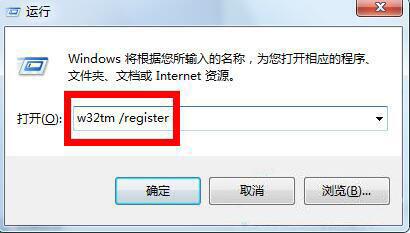
2、接著在對話框中輸入“services.msc”進入服務管理界面。如圖所示:

3、找到“Windows Time”服務,選中并點擊“啟用”按鈕,開啟該服務。如圖所示:
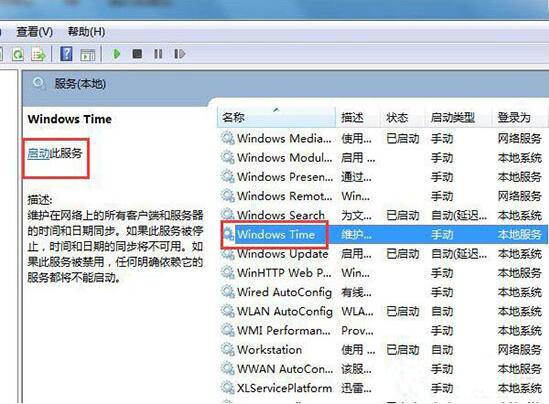
4、接下來點擊任務欄中的“時間”圖標,從打開的界面中點擊“更改日期和時間設置”按鈕。如圖所示:
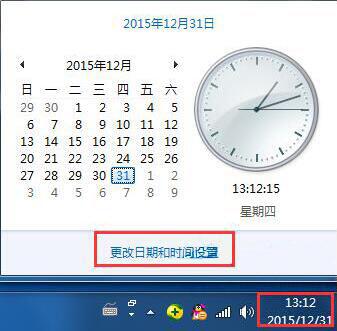
5、在打開的窗口中,切換至“Internet時間”選項卡,點擊“更改設置”按鈕。如圖所示:
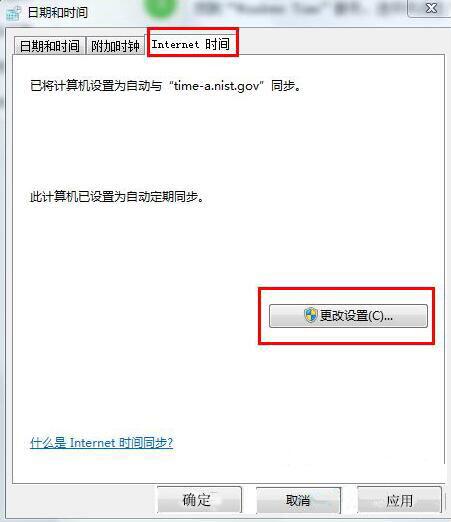
6、在打開的窗口中,選擇要進行同步的服務器,點擊“立即同步”按鈕完成同步操作。如圖所示:
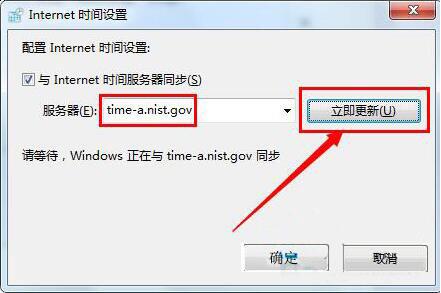
7、另外我們也可以將服務器更改為“210.72.145.44”(中國國家授時站服務器IP地址)進行嘗試同步時間操作。
根據上文描述的win7電腦出現時間同步出錯的具體處理步驟,你們是不是都學會了呀!
相關文章:
1. Win7連接共享打印機出現錯誤代碼0x80070035怎么解決?2. Win7如何使用磁盤清理程序來清理系統垃圾?3. Win10系統提示“丟失msvcr100.dl”怎么辦?丟失msvcr100.dl解決方法分享4. Windows7系統怎么添加超級終端?5. Win7系統DNF直播窗口怎么關掉?Win7系統關掉DNF直播窗口的方法6. Win11正式版怎么安裝安卓APK應用?Win11安裝安卓APK文件方法7. uos如何安裝微信? uos系統微信的安裝教程8. CentOS7版本系統破解講解9. deepin20怎么使用畫板打開圖片? deepin畫板打開圖片的兩種方法10. 新手怎么用U盤裝Win10系統?
排行榜

 網公網安備
網公網安備